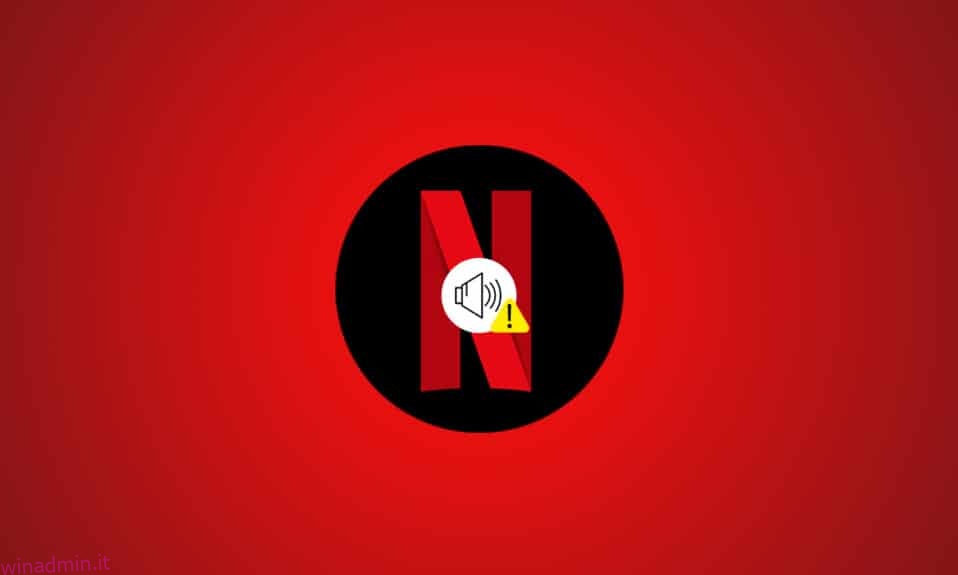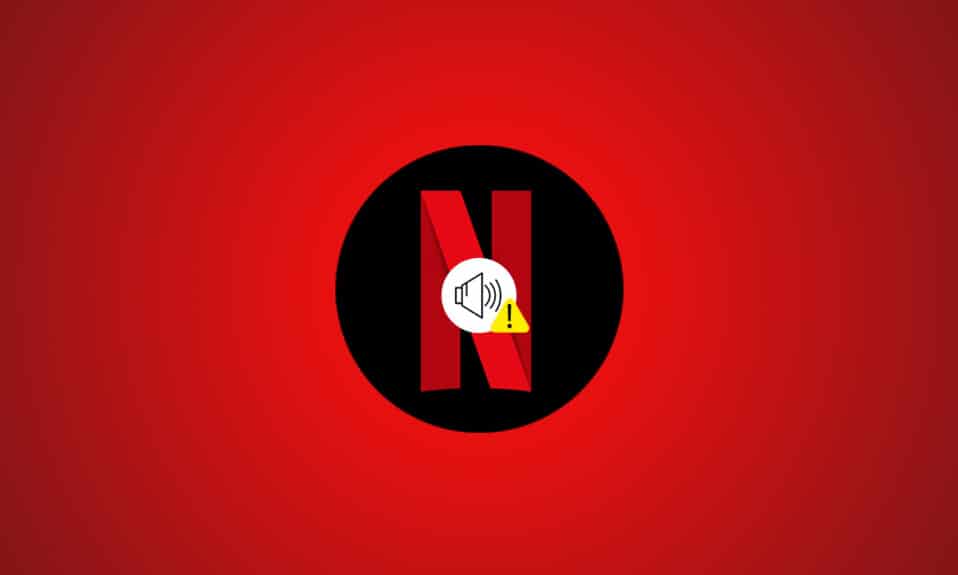
Quando ti prepari a guardare un film o una serie web nel fine settimana su Netflix, ti aspetti di divertirti. Netflix è senza dubbio una delle piattaforme di streaming online popolari, che fornisce vari tipi di contenuti multimediali in tutto il mondo. E sicuramente ti aspetti che Netflix ti dia valore per il tuo tempo con contenuti interessanti. Tuttavia, questa esperienza desiderata può rovinarsi quando ti imbatti nell’audio e nell’immagine di Netflix non sincronizzati con il problema di Android. A nessuno piace ascoltare e vedere film Netflix dissonanti perché rende solo più difficile concentrarsi sullo sviluppo della storia del film e ti senti solo frustrato di più. Quindi, questo articolo ti fornirà i metodi per risolvere in dettaglio il problema con l’audio e l’immagine di Netflix non sincronizzati.

Sommario:
Correggi l’audio e l’immagine Netflix non sincronizzati su Android e iOS
I motivi per cui l’audio e le immagini di Netflix non sono sincronizzati potrebbero essere:
-
Impostazioni Netflix non corrette: Netflix potrebbe essere stato configurato con impostazioni non corrette e potrebbe non essere supportato dal dispositivo come lo streaming HD o l’utilizzo di audio stereo.
-
Connessione Internet instabile: poiché Netflix è una piattaforma online che richiede una connessione Internet stabile, è possibile che l’audio non sia sincronizzato se si utilizza una connessione Internet instabile.
-
Sistema operativo obsoleto del dispositivo di streaming: il sistema operativo del dispositivo di streaming decide la qualità dello streaming della piattaforma Netflix. L’utilizzo di un sistema operativo obsoleto potrebbe non darti uno streaming ininterrotto e privo di disturbi.
-
App Netflix obsoleta: se l’app Netflix non è aggiornata sul tuo dispositivo di streaming, potresti non essere in grado di avere una buona esperienza di streaming e potresti avere un errore di sincronizzazione dell’audio.
Nota: poiché gli smartphone non hanno le stesse opzioni di Impostazioni, variano da produttore a produttore. Quindi, assicurati le impostazioni corrette prima di modificarle sul tuo dispositivo. I passaggi per il dispositivo Android sono stati eseguiti su Samsung Galaxy A21 S a scopo illustrativo.
Metodo 1: riavvia il tuo smartphone
Puoi provare a riavviare il dispositivo di streaming per risolvere il problema con l’audio e l’immagine di Netflix non sincronizzati.
Androide
1. Premere a lungo il pulsante di accensione finché le opzioni di alimentazione non vengono visualizzate sullo schermo.
2. Qui, tocca Riavvia come illustrato.
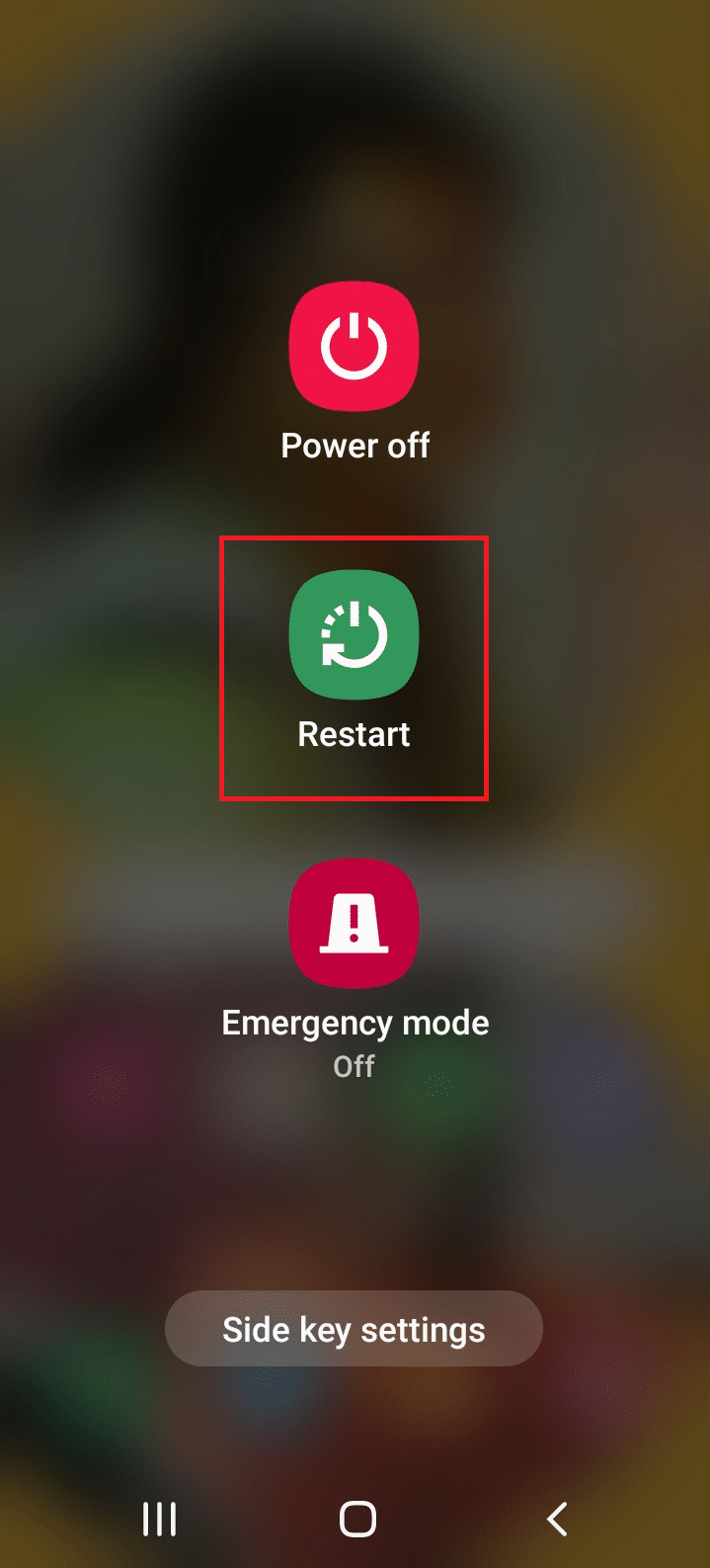
i phone
1. Tieni premuti contemporaneamente il pulsante Laterale/Accensione + Volume su/Volume giù.
2. Rilascia i pulsanti quando vedi un comando Scorri per spegnere.
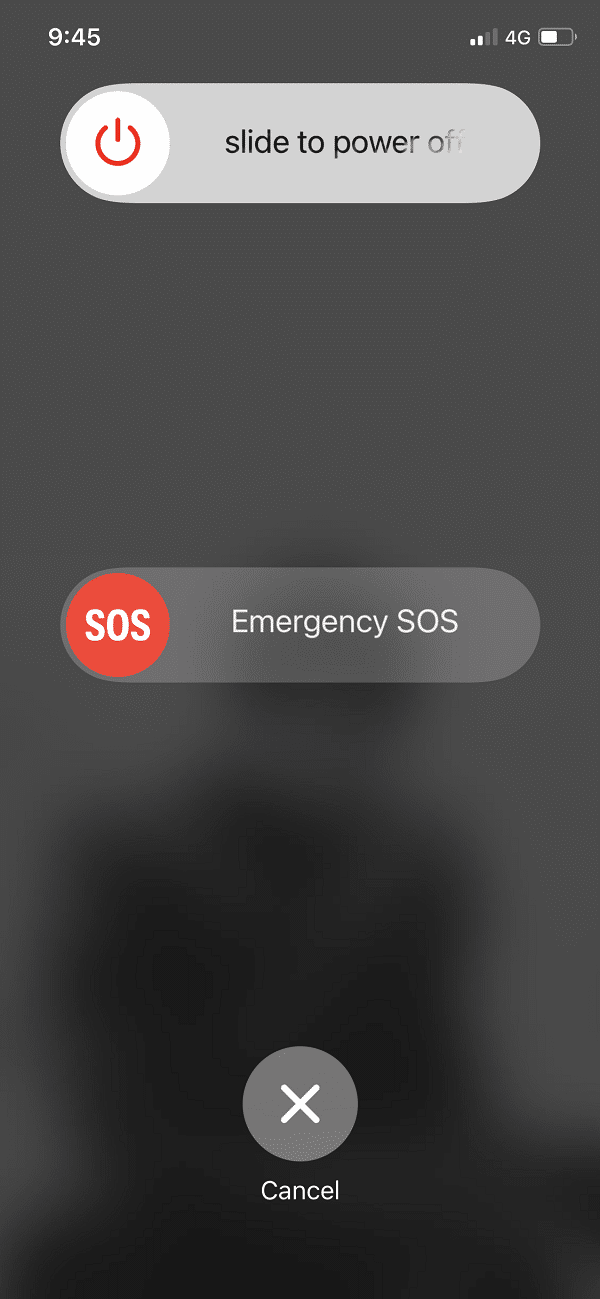
3. Trascina il cursore verso destra per avviare il processo. Attendi 30 secondi.
4. Dopo 30 secondi, tieni premuto il pulsante di accensione/lato finché non viene visualizzato il logo Apple.
Metodo 2: aumentare la velocità di Internet
Puoi controllare la velocità di rete della connessione Internet per l’app Netflix per risolvere i problemi di connettività e audio ritardato. La velocità di rete desiderata su Netflix è 5 Mbps.
1. Visita Fast.com sul tuo browser web predefinito e controlla la velocità della connessione Internet.
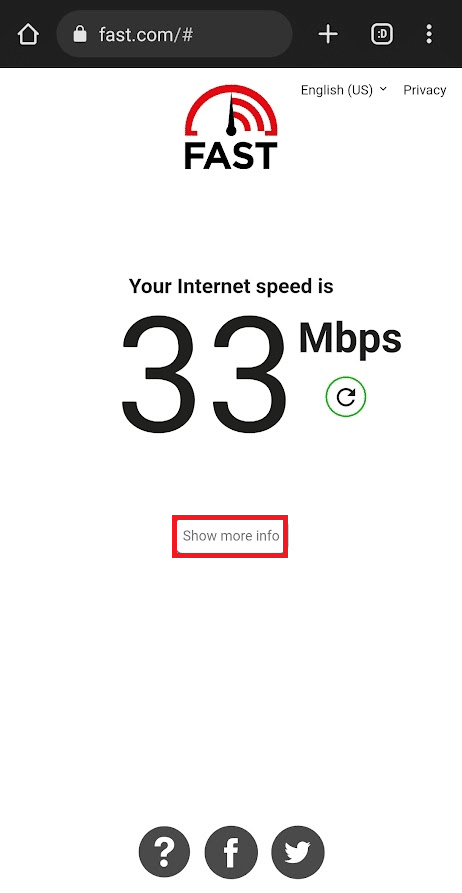
2. Tocca la scheda Mostra più informazioni nella pagina dei risultati per conoscere maggiori informazioni sulla velocità di Internet.
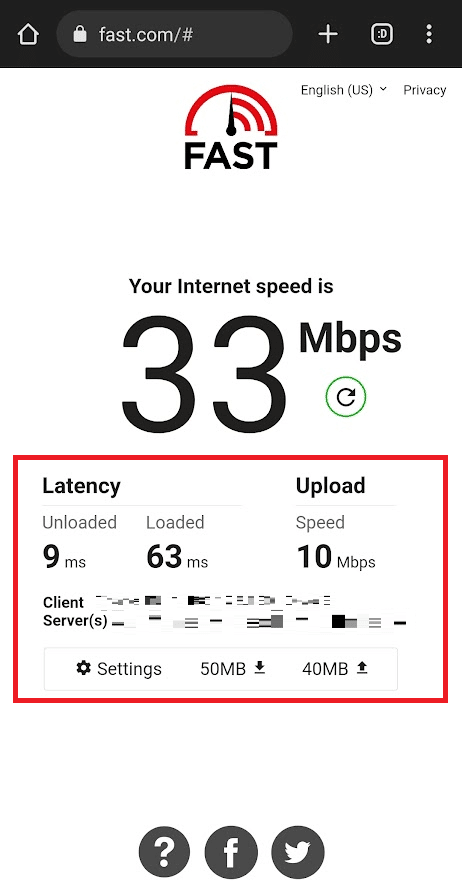
3A. Procedi con altri metodi se la velocità della rete è vicina ai consigli.
3B. Se la velocità di rete è inferiore a quella consigliata, cambia il tuo piano dati.
Metodo 3: aggiorna l’app Netflix
L’utilizzo di un’app Netflix obsoleta può essere una delle ragioni per cui l’audio e le immagini di Netflix non sono sincronizzati, è necessario aggiornare l’app per risolverlo.
Androide
1. Apri l’app Play Store sul tuo telefono Android, cerca Netflix nella barra di ricerca e tocca il risultato.
2. Tocca il pulsante Aggiorna per aggiornare l’app Netflix sul tuo telefono.
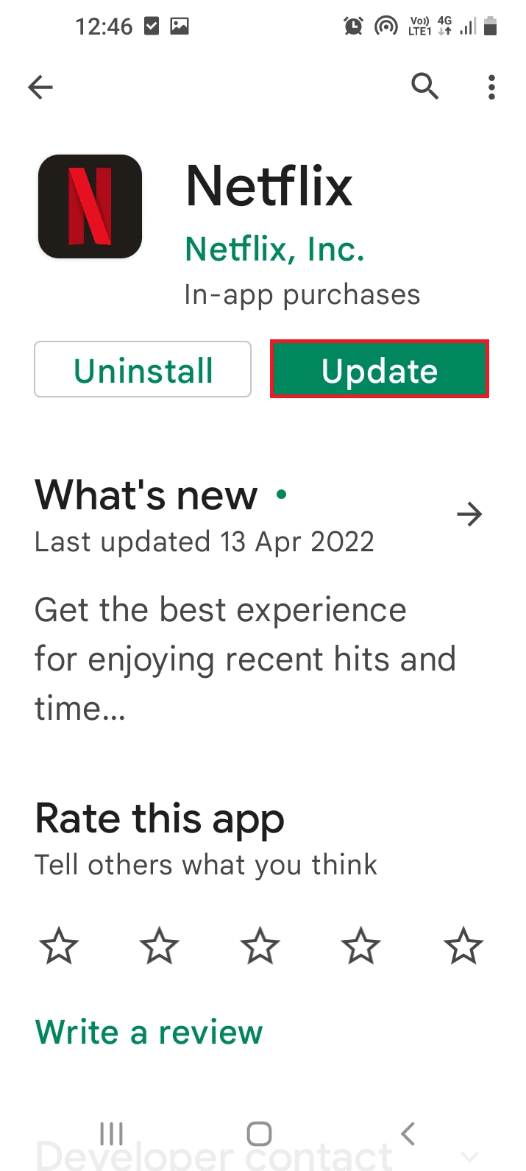
iOS
1. Apri l’App Store sul tuo iPhone come mostrato.

2. Cerca Netflix e aggiornalo.
Metodo 4: svuota la cache dell’app Netflix
Se sul telefono sono presenti molti file di cache dell’app Netflix, potresti non essere in grado di guardare i contenuti con una corretta sincronizzazione audio. Puoi svuotare la cache dell’app utilizzando i passaggi spiegati di seguito per risolvere il problema con l’audio e l’immagine di Netflix non sincronizzati.
Androide
1. Apri l’app Impostazioni e tocca l’opzione App nel menu visualizzato.
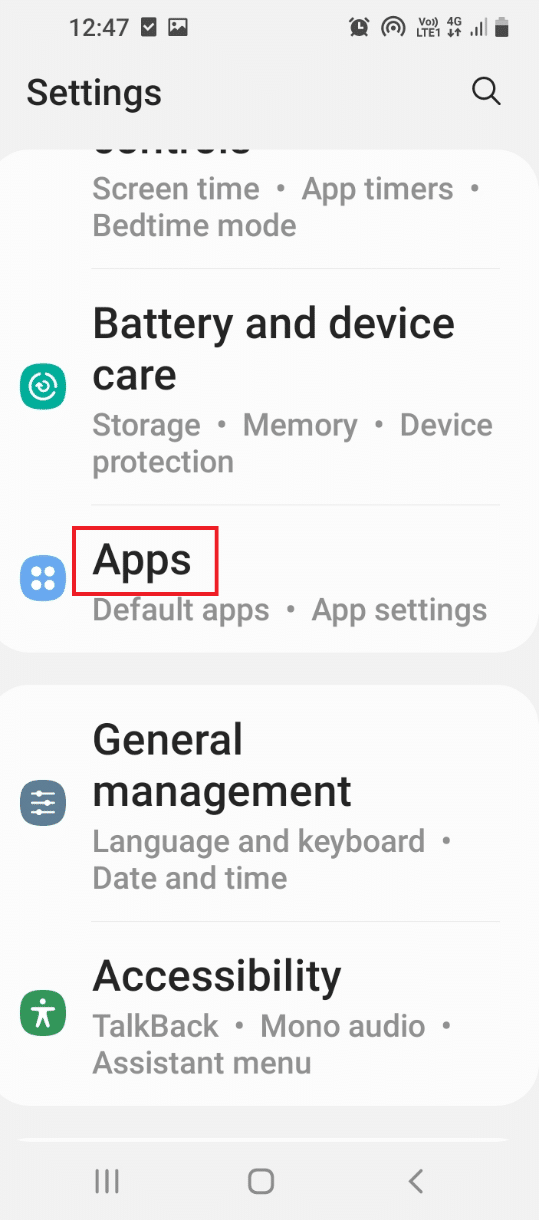
2. Nell’elenco delle app installate sul telefono, tocca l’app Netflix per visualizzare le informazioni sull’app.
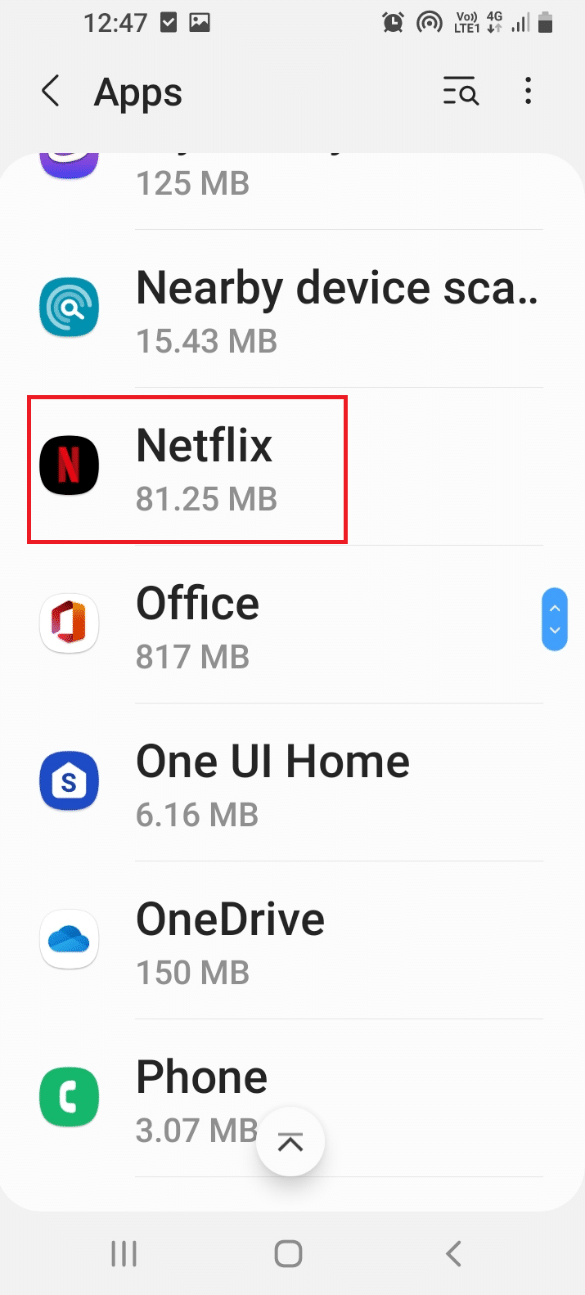
3. Qui, tocca la scheda Archiviazione nella sezione Utilizzo come mostrato.
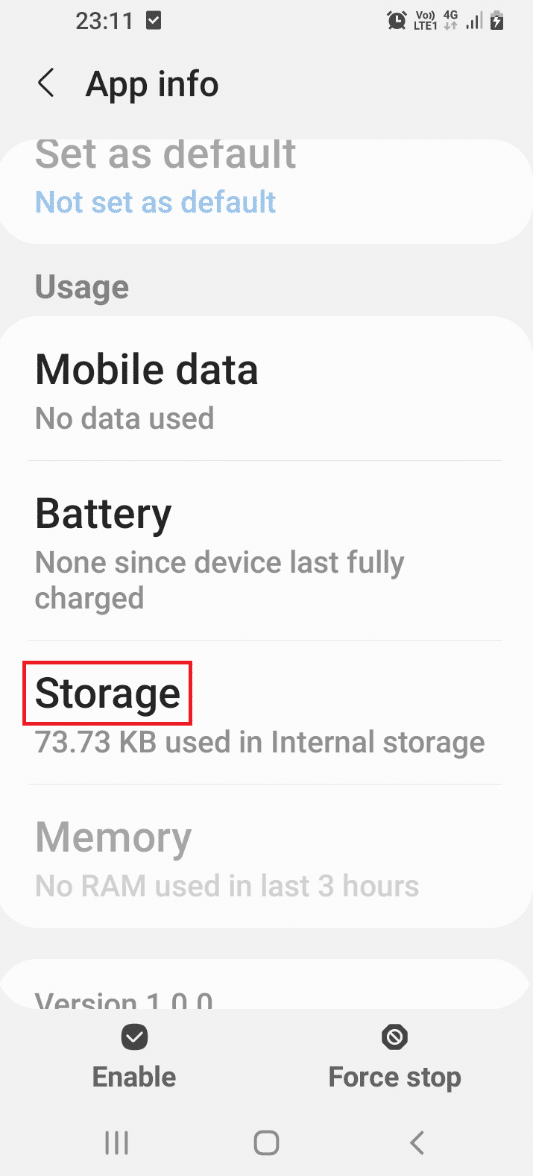
4. Quindi, tocca il pulsante Cancella cache nell’angolo in basso a destra per cancellare i file della cache dell’app Netflix.
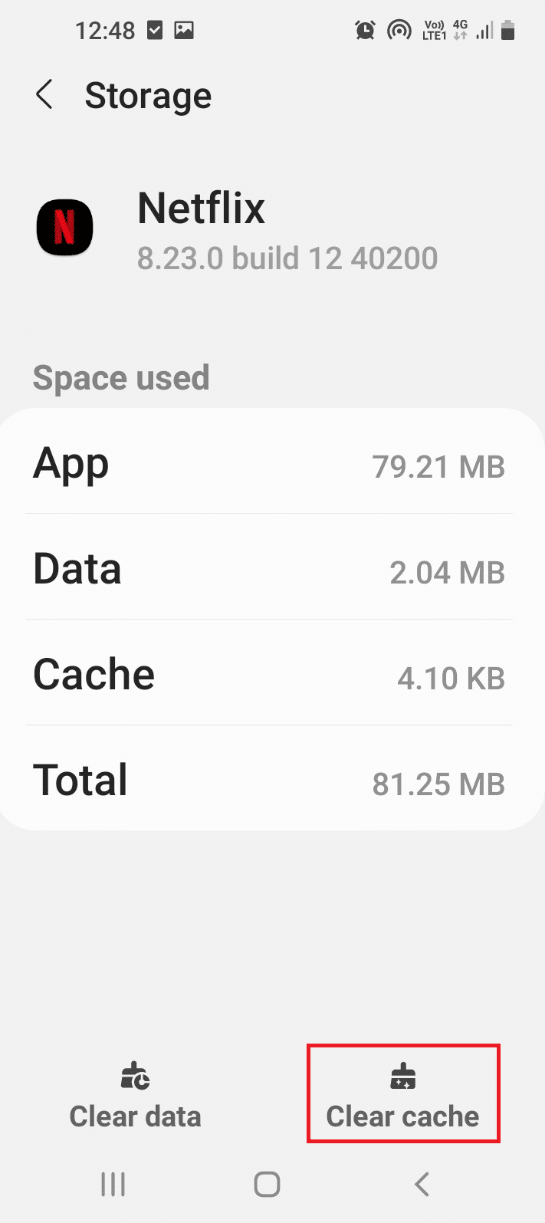
iOS
Per svuotare la cache dell’app Netflix su iOS, devi prima scaricarla. Lo scaricamento dell’app Netflix comporterà la cancellazione dello spazio di archiviazione utilizzato dall’app Netflix sul dispositivo iOS mantenendo intatti i dati e i documenti.
1. Apri l’app Impostazioni sul tuo dispositivo iOS.

2. Toccare Generale dall’elenco.
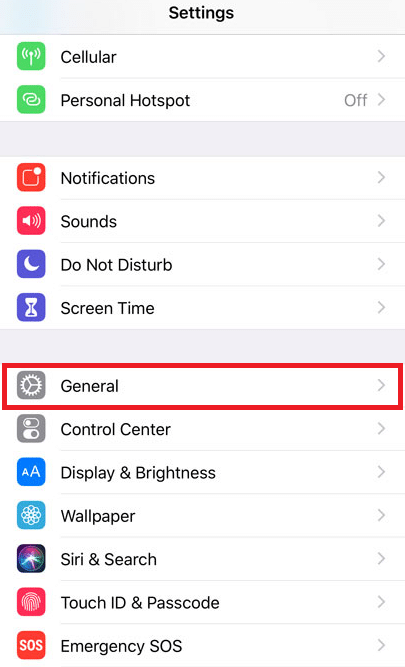
3. Ora tocca Memoria iPhone, come mostrato.
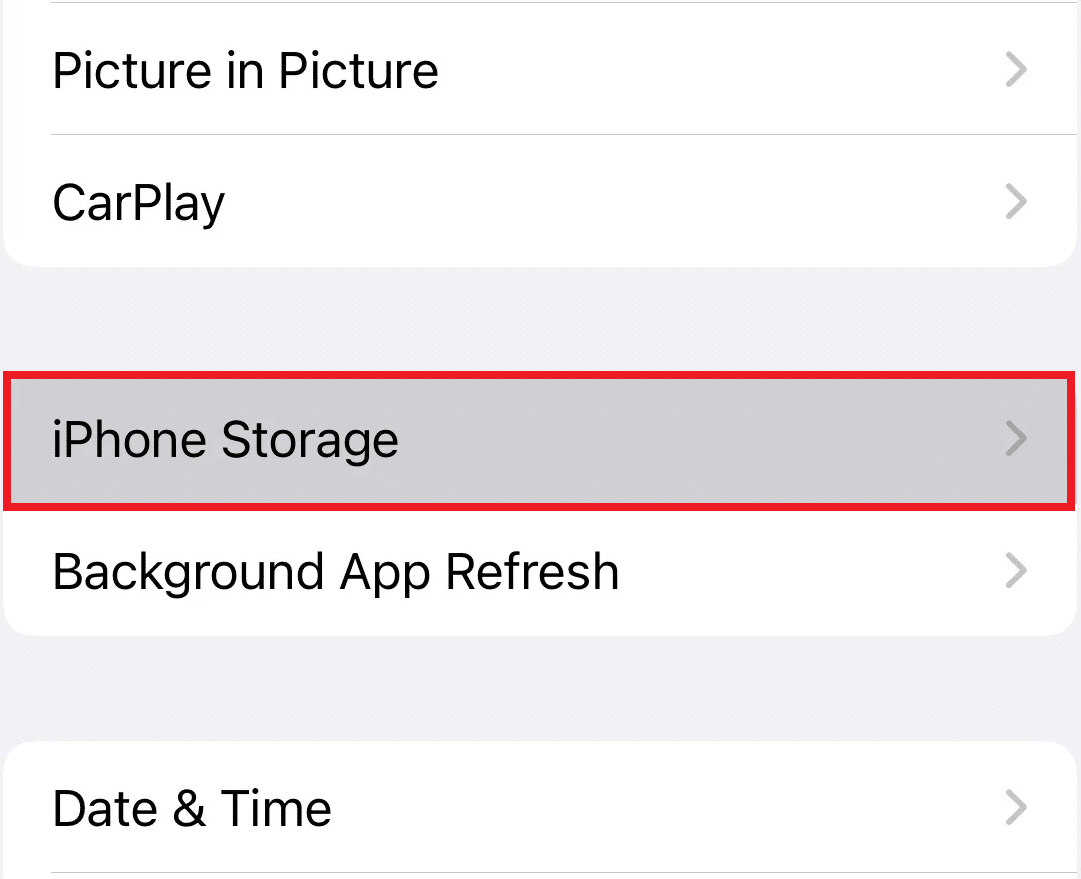
4. Ora, trova l’app Netflix dall’elenco e toccala.
5. Ora tocca Offload App e svuota la cache dell’app Netflix sul tuo dispositivo iOS.

Metodo 5: aggiorna il sistema operativo del dispositivo
Se stai utilizzando un sistema operativo obsoleto sul tuo smartphone, devi aggiornare il sistema operativo per consentirti di utilizzare correttamente le funzioni.
Androide
Segui i passaggi indicati in questa guida per aggiornare il sistema operativo del tuo telefono Android.
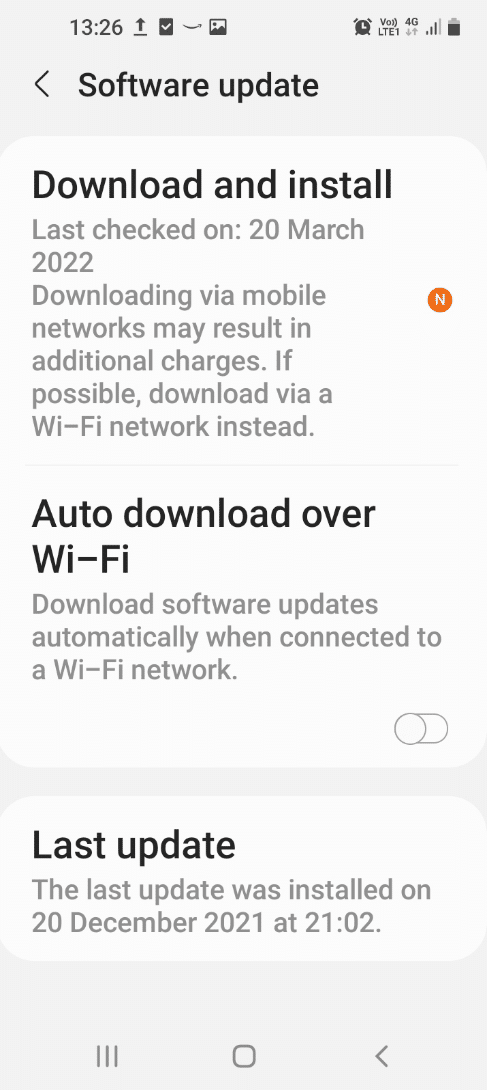
iOS
Segui i prossimi passaggi per risolvere il problema relativo all’audio e all’immagine di Netflix non sincronizzati sul tuo iPhone:
1. Vai su Impostazioni > Generali.
2. Tocca Aggiornamento software.
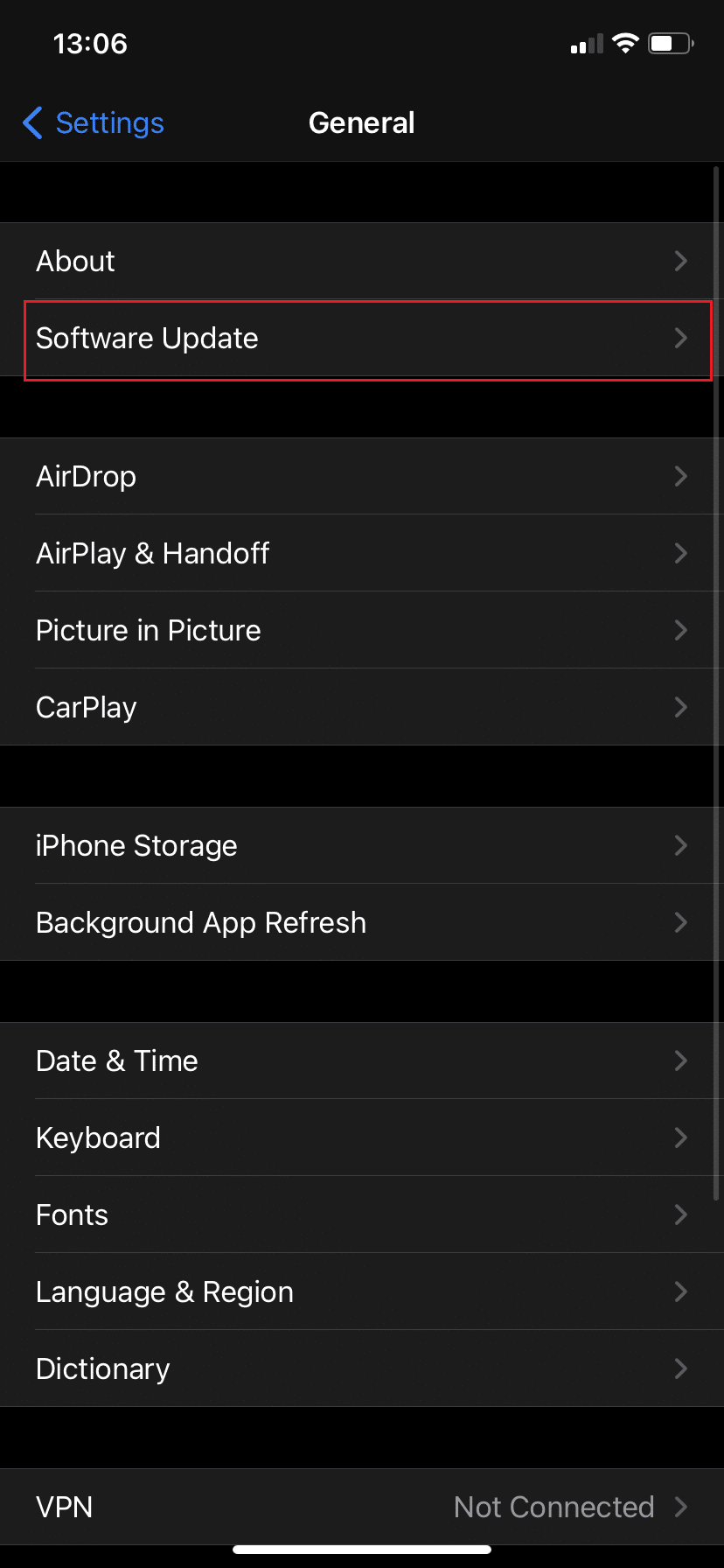
3. Se è presente un nuovo aggiornamento, tocca Scarica e installa.
4. Inserisci il tuo passcode quando richiesto.
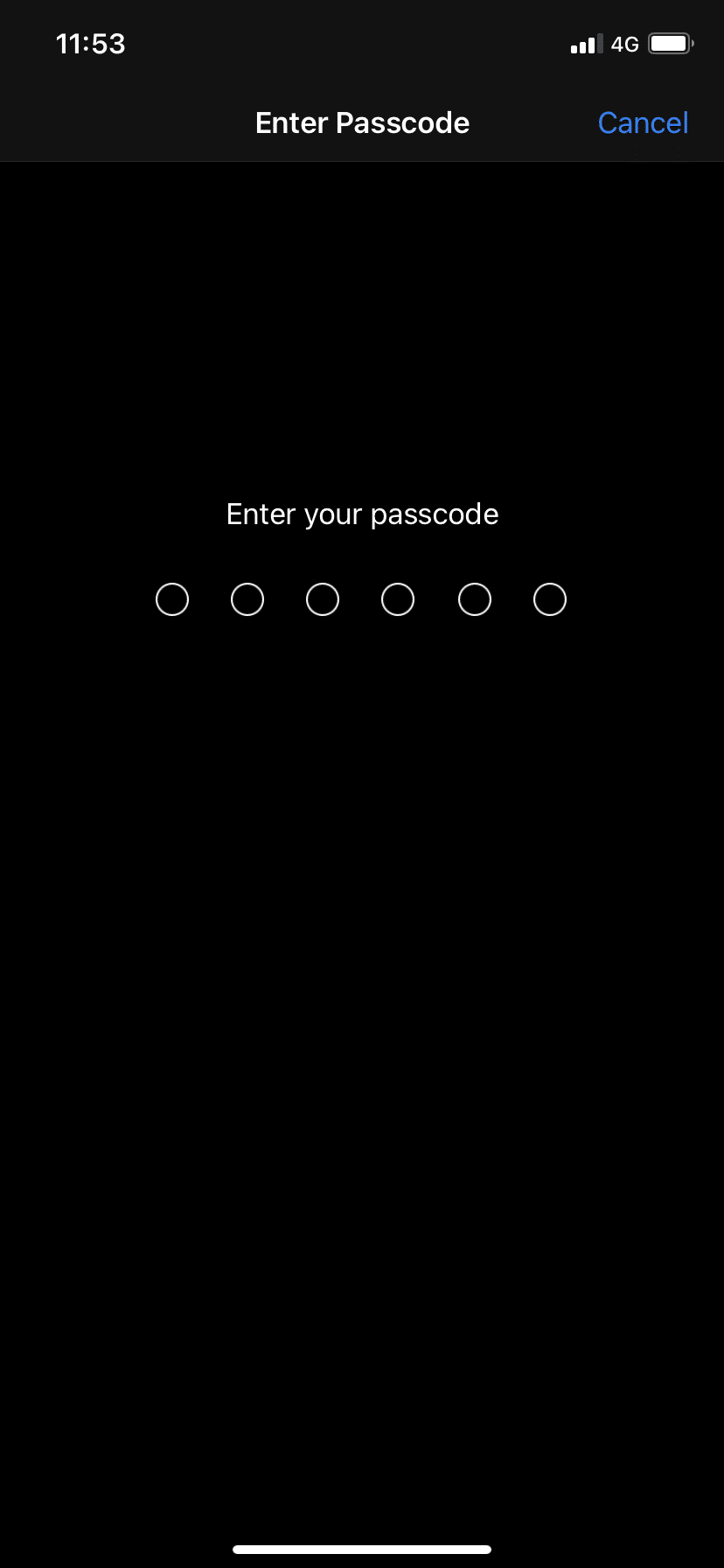
5A. Tocca Scarica e installa per installare l’aggiornamento disponibile.
5B. Se è visibile un messaggio che indica che il software è aggiornato, passare al metodo successivo.
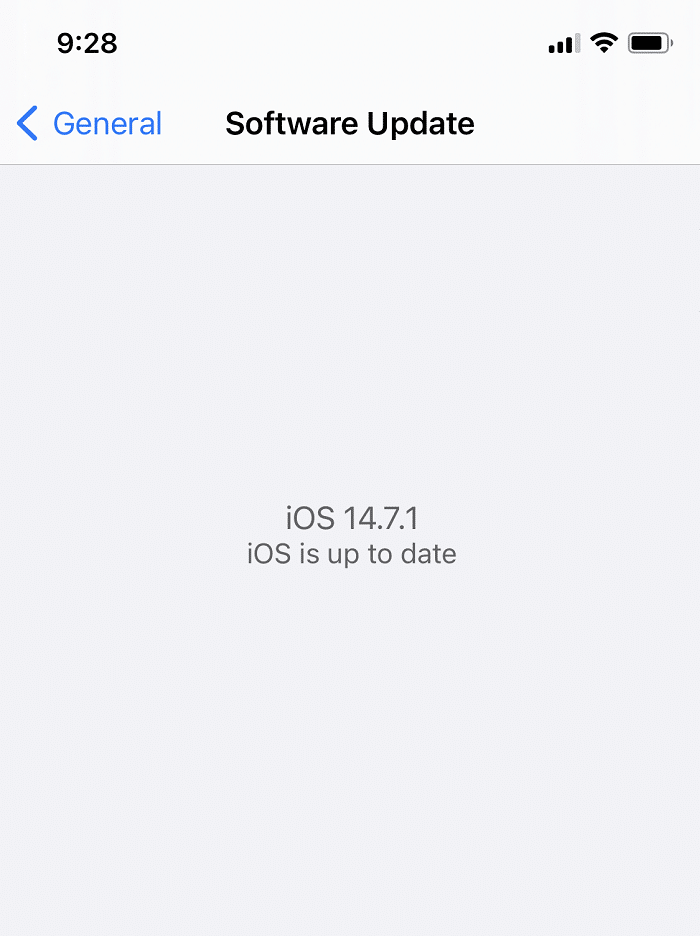
Metodo 6: reinstalla l’app Netflix
Se si verifica un problema nell’app Netflix, puoi provare a disinstallare e reinstallare l’app sul telefono.
Androide
1. Apri l’app Play Store sul tuo telefono Android e cerca Netflix come prima.
2. Tocca il pulsante Disinstalla per disinstallare l’app Netflix sul tuo telefono.
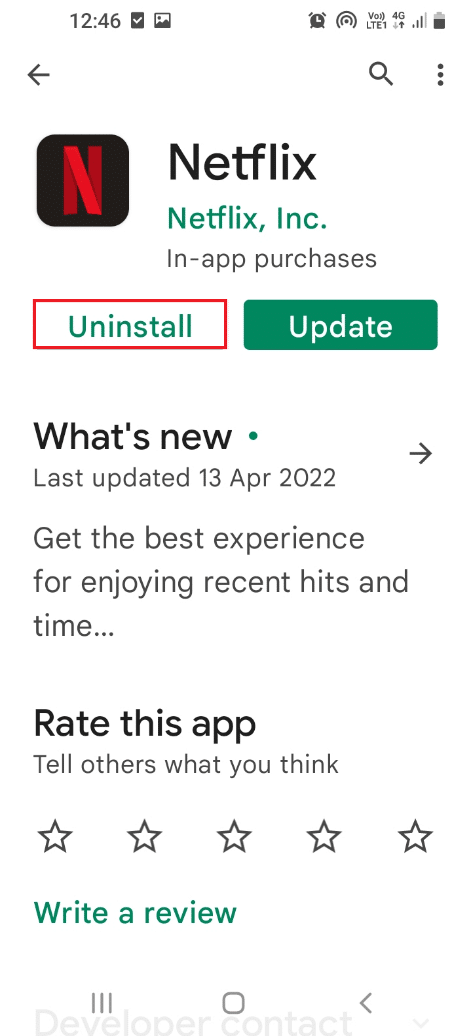
3. Dopo aver disinstallato l’app, cerca nuovamente l’app Netflix sulla barra di ricerca e tocca il pulsante Installa per reinstallare l’app sul telefono.
iOS
Se stai utilizzando uno smartphone iOS, dovrai scaricare e reinstallare l’app Netflix per risolvere il problema con l’audio e l’immagine di Netflix non sincronizzati.
Nota: questa opzione ti consentirà di svuotare la cache dell’app Netflix sul tuo dispositivo iOS e i dati e i documenti verranno archiviati in modo sicuro sul dispositivo. Tuttavia, il contenuto che hai scaricato per la visualizzazione offline verrà eliminato.
1. Passare a Impostazioni > Generali.
2. Tocca Memoria iPhone, come illustrato.
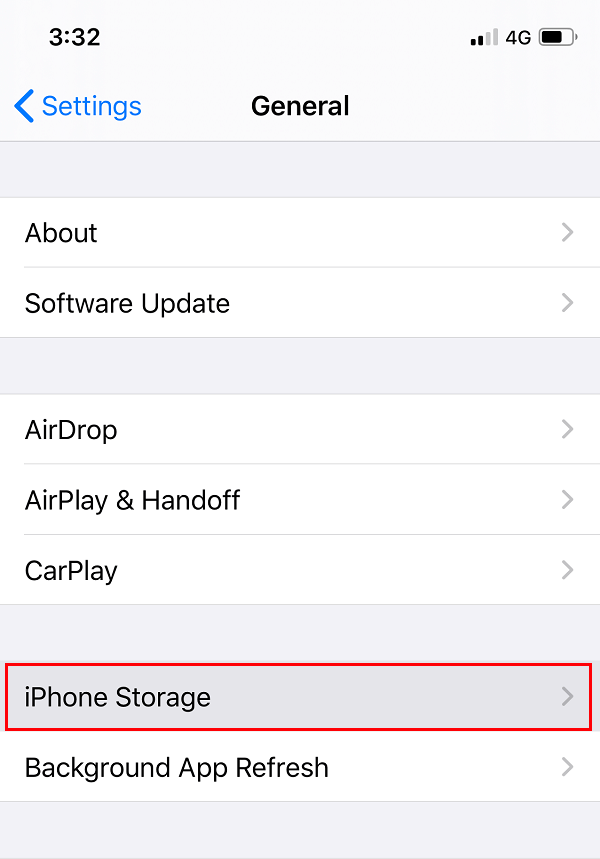
In pochi secondi riceverai un elenco di applicazioni disposte in ordine decrescente rispetto allo spazio utilizzato.
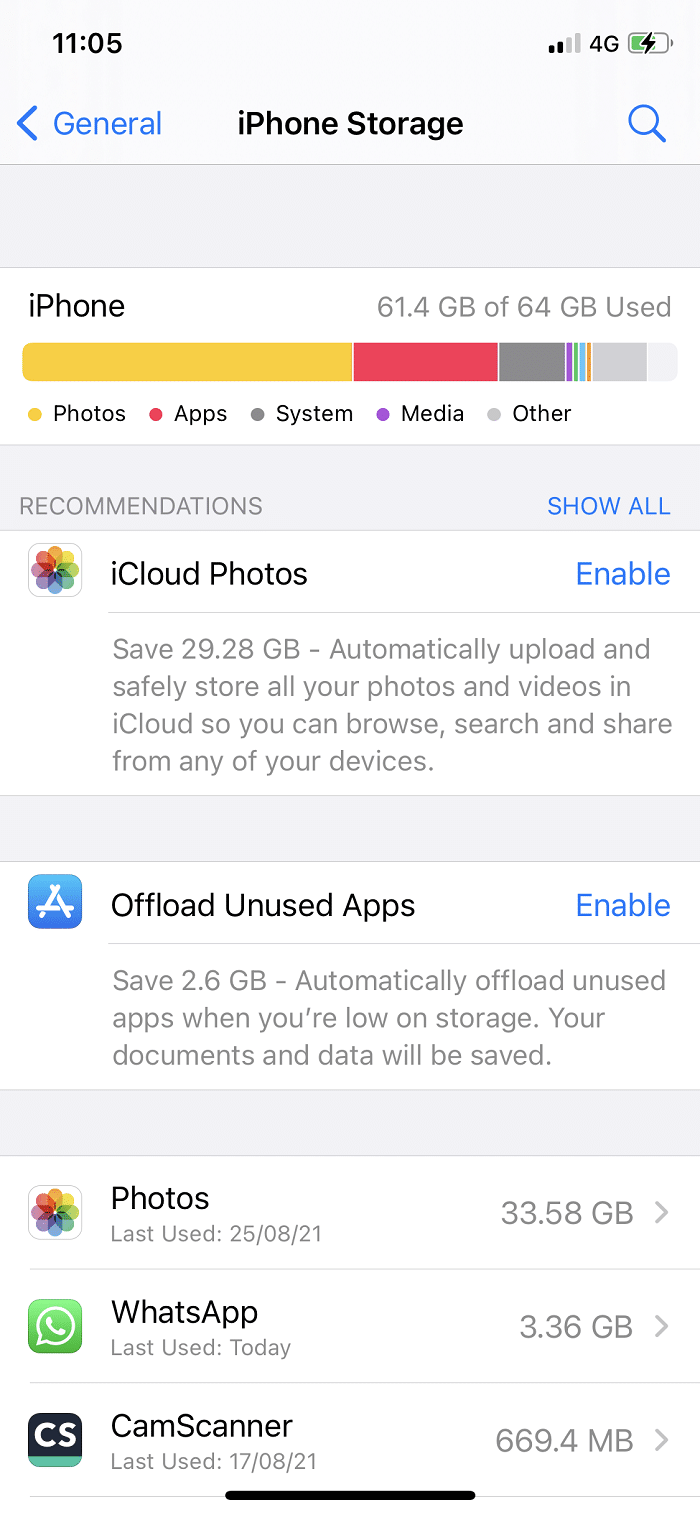
3. Qui, tocca l’app Netflix.
4. Fare clic sull’opzione Offload App per disinstallare l’app Netflix.

5. Dopo lo scaricamento, tocca l’opzione Reinstalla app per reinstallare l’app Netflix.
***
Ci auguriamo che tu possa risolvere il problema relativo all’audio e all’immagine di Netflix non sincronizzati sui tuoi telefoni Android o iOS. Continua a visitare la nostra pagina per ulteriori suggerimenti e trucchi interessanti e lascia i tuoi commenti qui sotto.